新型コロナウイルス感染症の感染予防対策として広く世間に浸透した「STAY HOME」。
この影響を受けて、飲食店ではテイクアウトや宅配(デリバリー)の売上が上がったと言われています。
実際に、このタイミングでテイクアウトやUber Eatsなどの宅配サービスを始めた店舗は多いでしょう。
でも、せっかくGoogle検索でテイクアウトに対応しているお店として見つけてもらっても
「テイクアウト対応している!」→「来店すると営業時間外でがっかり…」
というパターンは避けたいですよね。
じつは先日Google ビジネス プロフィール(旧:Googleマイビジネス)がアップデートされ、営業時間とは別にテイクアウトや宅配の対応時間を表示できるようになりました。
本記事ではその設定内容についてわかりやすく解説しています。
Google ビジネス プロフィール(旧:Googleマイビジネス)について【登録済の方は飛ばしてください】

そもそもお客様がスマホで検索した際、70%以上はGoogle検索です。
Googleでお店が検索されると、上画像のようにお店の情報(ウェブサイトへのリンクボタンや営業時間、テイクアウトや宅配の有無など)が表示されます。
この表示設定を行うのがGoogle ビジネス プロフィール(旧:Googleマイビジネス)です。
Google ビジネス プロフィール(旧:Googleマイビジネス)の登録がまだの方は以下記事を参考にしてください。
テイクアウトや宅配の営業時間を設定する
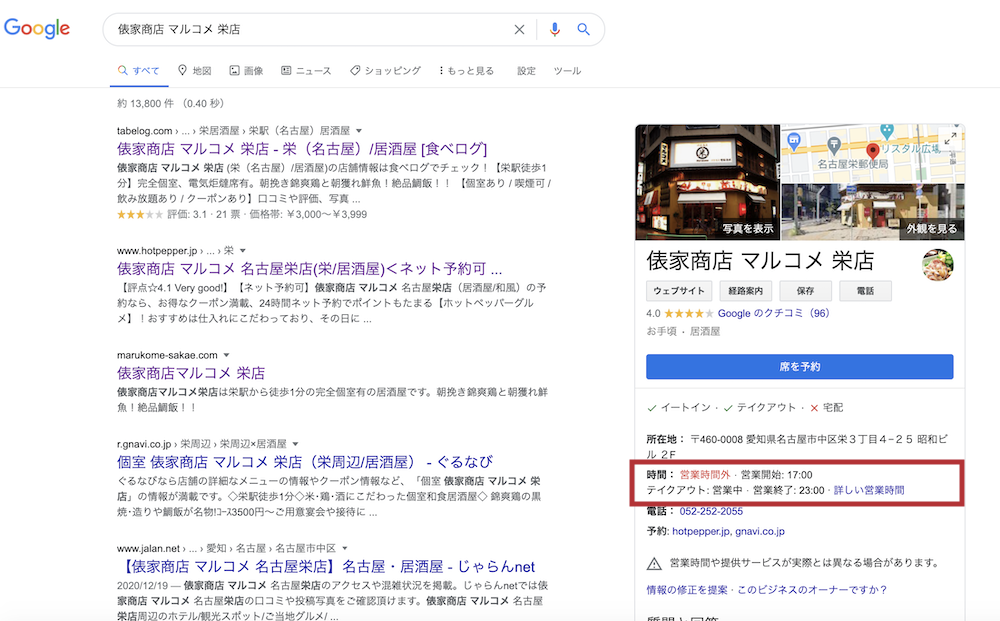
Googleマイジネスの登録がOKなら早速、営業時間を設定していきましょう。
※上画像は設定完了後です!
通常の営業時間とテイクアウトの営業時間がそれぞれ表示されています。
1.Google ビジネス プロフィール(旧:Googleマイビジネス)にログイン
ログインはこちらから
2.左タグ「情報」、中央「営業時間の詳細」と順番にクリック
3.追加したい営業時間の項目をクリック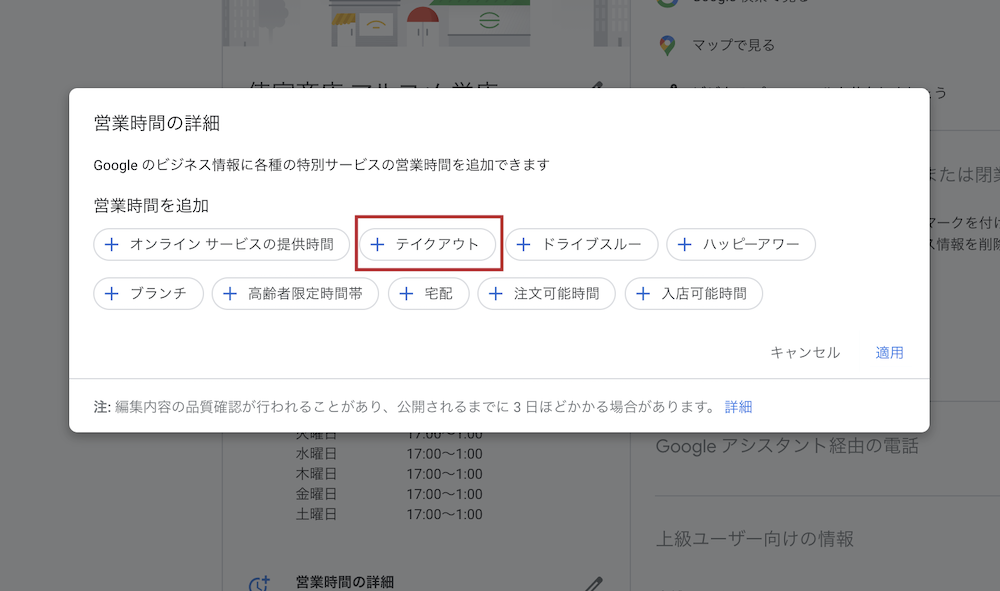
※今回は例として「テイクアウト」を選択します。
4.各曜日の営業時間を入力し「続行」をクリック
※各曜日の営業時間入力について、14時〜16時と18時〜22時など1日で2つの時間帯を設定することも可能です。
設定は「営業時間を追加」から行います。
5.設定した営業時間を確認し問題なければ「適用」をクリック
※他に「宅配」をやっている場合は続けて「宅配」を選択し同様に営業時間を入力します。
6.完了
Google ビジネス プロフィール(旧:Googleマイビジネス)を確認し、選択した項目の営業時間が追加されたことを確認しましょう。
【補足】テイクアウトやデリバリーを始めたら設定すべきこと

前述した設定により、お店が検索されるとテイクアウトやデリバリーの受付時間が表示されるようになりました。
ただし、これだけでは不十分です。
「実際にテイクアウトやデリバリーに対応しているのか?」
ということがお客様に伝わりません。
テイクアウトや宅配(デリバリー)を始めたら必ず設定すべきことがあります。
その方法については以下記事を参考にしてください。
まとめ
今回はGoogle ビジネス プロフィール(旧:Googleマイビジネス)でテイクアウトや宅配(デリバリー)の営業時間を設定する方法を説明しました。
今回説明した営業時間の設定はもちろんですが、それ以外に設定すべき項目はしっかり設定しましょう。


の営業時間を設定しよう.jpg)

